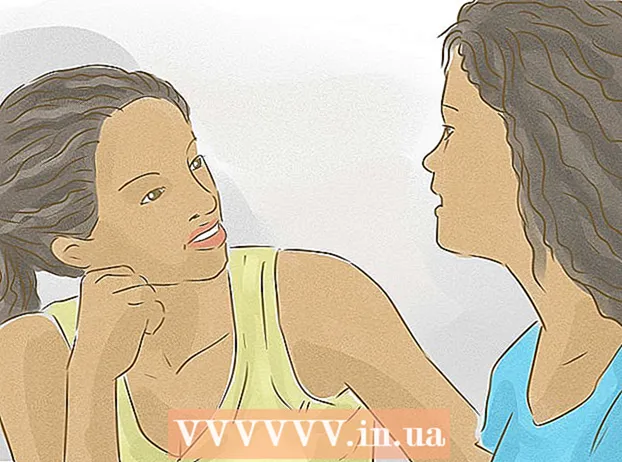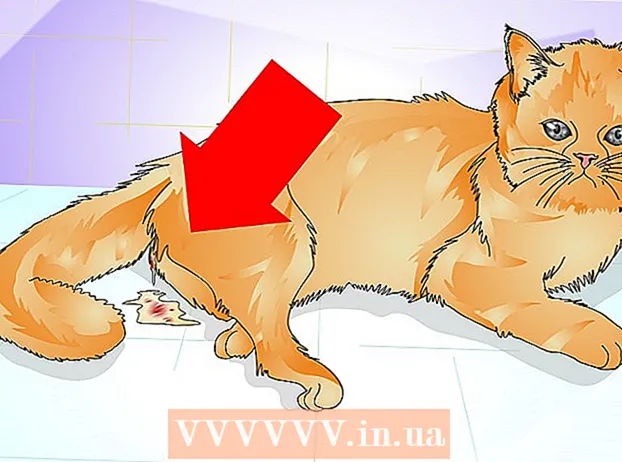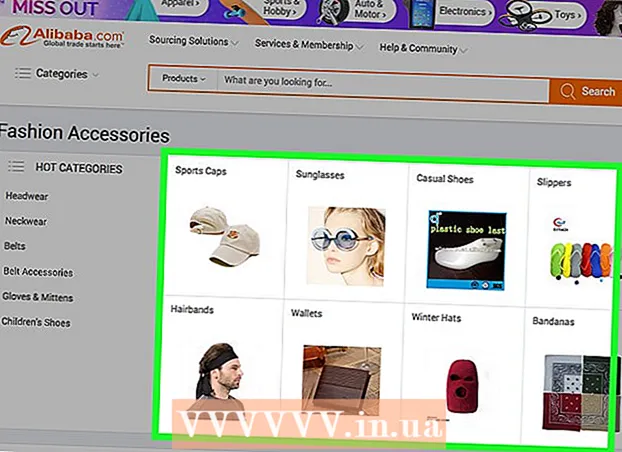작가:
Carl Weaver
창조 날짜:
23 2 월 2021
업데이트 날짜:
28 6 월 2024

콘텐츠
이 기사에서는 Ubuntu Linux에 Oracle Java 9 JDK를 설치하는 방법을 안내합니다. 2018년 3월 현재 Ubuntu에서는 64비트 Java 9만 사용할 수 있습니다.
단계
 1 터미널을 엽니다. "⋮⋮⋮" 아이콘을 클릭하여 메뉴를 열고 아래로 스크롤한 다음 "터미널"을 클릭합니다.
1 터미널을 엽니다. "⋮⋮⋮" 아이콘을 클릭하여 메뉴를 열고 아래로 스크롤한 다음 "터미널"을 클릭합니다.  .
. - 다음을 클릭할 수도 있습니다. Alt+Ctrl 키+NS.
 2 설치된 Java 버전을 제거합니다. 그렇지 않으면 Java 9를 설치할 수 없습니다.
2 설치된 Java 버전을 제거합니다. 그렇지 않으면 Java 9를 설치할 수 없습니다. - 입력하다 sudo apt-get 퍼지 openjdk - *;
- 딸깍 하는 소리 ↵ 입력;
- 메시지가 나타나면 암호를 입력하십시오.
- 딸깍 하는 소리 와이메시지가 나타나면 다음을 클릭하십시오. ↵ 입력.
 3 명령을 입력하여 Java를 설치합니다. 입력하다 sudo apt-get 설치 소프트웨어 속성 공통 그리고 누르다 ↵ 입력.
3 명령을 입력하여 Java를 설치합니다. 입력하다 sudo apt-get 설치 소프트웨어 속성 공통 그리고 누르다 ↵ 입력.  4 오래된 소프트웨어 버전을 제거하십시오. 입력하다 sudo apt 자동 제거 그리고 누르다 ↵ 입력... 오래된 소프트웨어 버전이 제거될 때까지 기다리십시오. 그렇게 하면 컴퓨터 하드 드라이브의 공간이 확보되고 Java를 설치할 때 번거롭지 않게 됩니다.
4 오래된 소프트웨어 버전을 제거하십시오. 입력하다 sudo apt 자동 제거 그리고 누르다 ↵ 입력... 오래된 소프트웨어 버전이 제거될 때까지 기다리십시오. 그렇게 하면 컴퓨터 하드 드라이브의 공간이 확보되고 Java를 설치할 때 번거롭지 않게 됩니다. - 제거 프로세스는 몇 분 정도 걸릴 수 있습니다.
 5 패키지를 업데이트합니다. 입력하다 sudo apt-get 업데이트 그리고 누르다 ↵ 입력현재 소프트웨어를 업데이트합니다.
5 패키지를 업데이트합니다. 입력하다 sudo apt-get 업데이트 그리고 누르다 ↵ 입력현재 소프트웨어를 업데이트합니다.  6 Oracle Java 리포지토리에 액세스합니다. 입력하다 sudo add-apt-repository ppa: webupd8team/자바 그리고 누르다 ↵ 입력.
6 Oracle Java 리포지토리에 액세스합니다. 입력하다 sudo add-apt-repository ppa: webupd8team/자바 그리고 누르다 ↵ 입력.  7 클릭 ↵ 입력메시지가 표시되면. "계속하려면 [ENTER]를 누르거나 추가를 취소하려면 Ctrl-c를 누르십시오."라는 메시지가 터미널 창 하단에 나타납니다(계속하려면 [ENTER]를 누르고 취소하려면 Ctrl-c를 누르십시오). 딸깍 하는 소리 ↵ 입력.
7 클릭 ↵ 입력메시지가 표시되면. "계속하려면 [ENTER]를 누르거나 추가를 취소하려면 Ctrl-c를 누르십시오."라는 메시지가 터미널 창 하단에 나타납니다(계속하려면 [ENTER]를 누르고 취소하려면 Ctrl-c를 누르십시오). 딸깍 하는 소리 ↵ 입력.  8 자바를 다운로드합니다. 입력하다 sudo apt-get 설치 oracle-java9-installer 그리고 누르다 ↵ 입력그리고 입력 와이 그리고 누르다 ↵ 입력메시지가 표시되면. Java 9 설치 프로그램의 다운로드가 시작되고 터미널에 확인 창이 열립니다.
8 자바를 다운로드합니다. 입력하다 sudo apt-get 설치 oracle-java9-installer 그리고 누르다 ↵ 입력그리고 입력 와이 그리고 누르다 ↵ 입력메시지가 표시되면. Java 9 설치 프로그램의 다운로드가 시작되고 터미널에 확인 창이 열립니다.  9 Java 서비스 약관에 동의합니다. 클릭 ↵ 입력 계속하려면 한 번 누른 다음 왼쪽 화살표 키를 사용하여 "예"를 선택하고 ↵ 입력 다시.
9 Java 서비스 약관에 동의합니다. 클릭 ↵ 입력 계속하려면 한 번 누른 다음 왼쪽 화살표 키를 사용하여 "예"를 선택하고 ↵ 입력 다시.  10 Java가 로드될 때까지 기다립니다. 최대 20분이 소요됩니다. 단말기 하단에 본인의 이름이 표시되면 다음 단계로 진행합니다.
10 Java가 로드될 때까지 기다립니다. 최대 20분이 소요됩니다. 단말기 하단에 본인의 이름이 표시되면 다음 단계로 진행합니다.  11 기본 옵션으로 Java 9를 설치합니다. 입력하다 sudo apt-get 설치 oracle-java9-set-default 그리고 누르다 ↵ 입력을 누른 다음 암호를 입력합니다(메시지가 표시되는 경우).
11 기본 옵션으로 Java 9를 설치합니다. 입력하다 sudo apt-get 설치 oracle-java9-set-default 그리고 누르다 ↵ 입력을 누른 다음 암호를 입력합니다(메시지가 표시되는 경우).  12 Java 버전을 확인하십시오. 입력하다 자바 버전 그리고 누르다 ↵ 입력... 화면에 다음 메시지가 표시되어야 합니다.
12 Java 버전을 확인하십시오. 입력하다 자바 버전 그리고 누르다 ↵ 입력... 화면에 다음 메시지가 표시되어야 합니다. - 자바 버전 "9.0.4"(자바 버전 9.0.4)
 13 모든 패키지를 업데이트합니다. 입력하다 sudo apt-get 업데이트 그리고 누르다 ↵ 입력... 아무 일도 일어나지 않을 가능성이 높지만 이렇게 하면 최신 Java 및 소프트웨어를 사용하고 있는지 확인할 수 있습니다. 이제 터미널을 닫을 수 있습니다.
13 모든 패키지를 업데이트합니다. 입력하다 sudo apt-get 업데이트 그리고 누르다 ↵ 입력... 아무 일도 일어나지 않을 가능성이 높지만 이렇게 하면 최신 Java 및 소프트웨어를 사용하고 있는지 확인할 수 있습니다. 이제 터미널을 닫을 수 있습니다.
팁
- Java 10의 안정적인 버전은 2018년에 출시될 예정입니다.
경고
- 32비트 Ubuntu를 실행 중인 경우 Java 9를 설치하지 못할 수 있습니다.